PorMyWebStudies
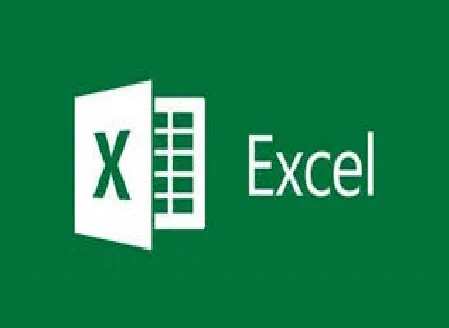
Ajustar el texto en excel - excel
Ajustar texto, es una herramienta de mucha importancia para el trabajo en Excel. Nos permitira darle una mejor visualización a nuestro documento.
Existen tres métodos para ajustar el texto en Excel:
El primer método que podemos usar para ajustar texto en Excel se encuentra ubicado en la cinta de herramientas. En ella vamos a encontrar una opción llamada Ajustar Texto, que cuando tiene una celda o varias seleccionadas, y dar clic en la opción nos ajustara automáticamente el texto con respecto el tamaño de la celda.
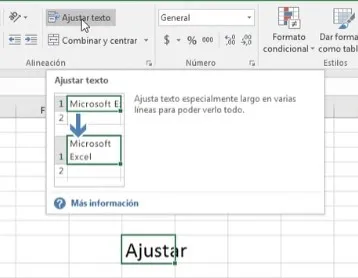
Este es el segundo método para ajustar texto se encuentra ubicada en la ventana Formato de celdas. Para dirigirnos a esta ventana damos clic en la pestaña de la cinta de herramientas, o vamos a usar el comando ctrl+shift+f , o simplemente damos clic derecho en la o las celdas que vamos a ajustarle el texto, y damos clic en la opción Formato de Celdas.
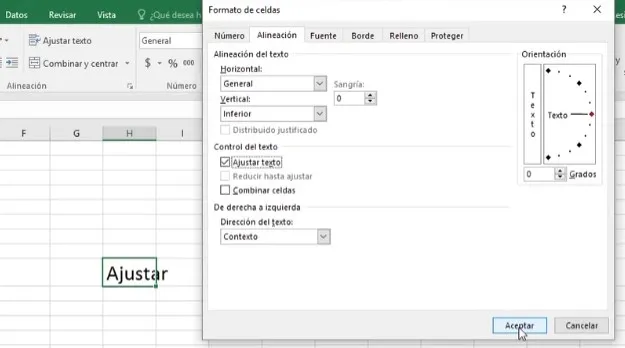
Una vez en esta ventana vamos a ejecutar la Lengüeta Alineación y dentro de esta nos encontraremos con dos opciones:
Cuando vamos a escribir en una celda y damos Enter para espaciar el contenido, Excel lo que nos hace es cambiarnos a la celda siguiente. Por lo que necesitamos ajustar el texto de la celda manualmente tenemos que dirigirnos a la barra de fórmulas.
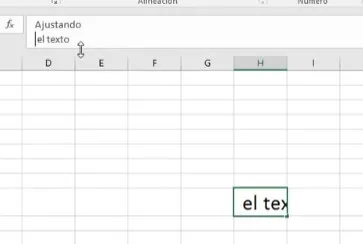
En el texto que se encuentra ubicada en esta barra damos un clic justo antes de la palabra o número que queramos espaciar, cuando hallamos echo esto nos dirigimos a ejecutar el comando alt+enter y el texto quedara espaciado un reglón debajo. Luego damos clic en cualquier celda y veremos cómo se ha ajustado el texto en el documento.